Microsoft Teams 会议室 (Android) |
您所在的位置:网站首页 › microsoft team安卓版下载 › Microsoft Teams 会议室 (Android) |
Microsoft Teams 会议室 (Android)
|
加入已安排的会议 在主机上找到你的会议,然后选择“ 加入 ”以进入。
会议室日程安排在顶部显示当前会议。 即将召开的会议和可用时段位于当前会议下。 可以选择即将召开的会议以查看其详细信息。 如果会议室设置允许加入第三方会议,请在日历上查找其他会议提供商,然后选择“ 加入 ”进行输入。 如果会议室日历上未显示已安排的会议,或者会议磁贴上没有 “加入 ”按钮,则可以邀请会议室、扫描会议室 QR 码、选择“ 使用 ID 加入不在主机上的已安排会议 在个人设备上加入会议。 选择音频和视频设置时,可以选择添加会议室并使用该会议室的音频和视频设备。 你的个人设备甚至可以使用蓝牙检测附近的房间。 如果是这样,你将在会议室音频旁边看到 (建议) 。 如果附近的会议室已加入会议,只需选择“ 关闭音频 ”即可加入,关闭音频,避免中断会议。 如果设备未检测到附近的会议室,请选择“会议室音频 ”并搜索会议室。 如果已在个人设备上加入会议,则可以选择“显示参与者 然后,房间将响铃。 若要加入会议,请在会议室主机上选择“接受 ”。 注意: 在房间主机上接受呼叫之前,请确保个人设备上的音频已关闭,否则可能会导致回声。 |
【本文地址】
今日新闻 |
推荐新闻 |
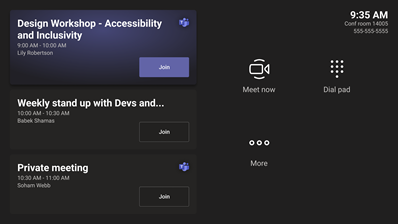
 加入 ”,或在个人设备上添加会议室以在会议室系统上加入会议。
加入 ”,或在个人设备上添加会议室以在会议室系统上加入会议。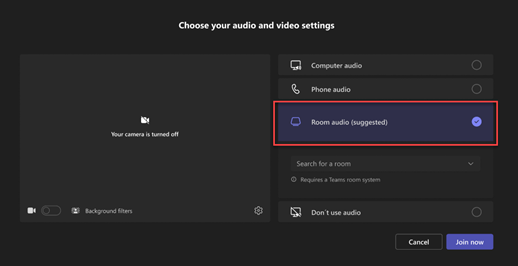

 ”,然后转到 “邀请某人或拨打号码 ”并搜索会议室名称。 然后,选择会议室,然后选择 “确定”以将其调入会议。
”,然后转到 “邀请某人或拨打号码 ”并搜索会议室名称。 然后,选择会议室,然后选择 “确定”以将其调入会议。